Im neuen Betriebssystem hat der Benutzer viele Möglichkeiten, das Erscheinungsbild seiner Benutzeroberfläche anzupassen. Dazu gehört die Farbe der Fenster und sogar die Schriftart der Inschriften in allen Teilen davon, die nicht vorhanden waren vorherige Versionen Betriebssystem. Heute schauen wir uns an, wie auf einem Computer mit Windows installiert 10 Ändern Sie die Schriftart. Diese Funktion ist notwendig, um die Lesbarkeit von Texten zu verbessern, wenn der Benutzer ständig mit Textdokumenten arbeitet.
Beginnen wir mit dem Studium des Themas, indem wir den Maßstab des in einem bestimmten Teil des Fensters angezeigten Textes ändern. Dies kann in Bezug auf den Fenstertitel oder Menüelemente (einschließlich kontextbezogener Elemente) erfolgen. Sie können die Schriftart in Windows wie folgt ändern.
1. Rufen Sie an Kontextmenü Desktop.
2. Öffnen Sie das Fenster zur Personalisierung des Erscheinungsbilds der Betriebssystemoberfläche.
3. Folgen Sie in der vertikalen Liste auf der linken Seite des Fensters dem Link „Bildschirm“.
Hinweis: In späteren Versionen gibt es Dutzende Möglichkeiten, die Bildschirmeinstellungen zu ändern. Die Personalisierung muss in der Systemsteuerung ausgewählt werden.
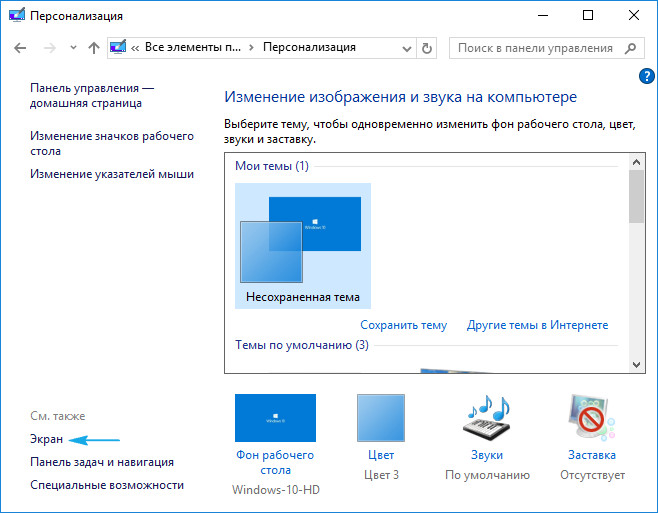
4. Hier verschieben wir das Kontrollkästchen zu einer der klassischen Optionen zum Skalieren von Text Windows-Umgebung 10 oder gehen Sie zum Abschnitt „Benutzereinstellungen“ und legen Sie Ihren eigenen Textskalierungsfaktor fest.
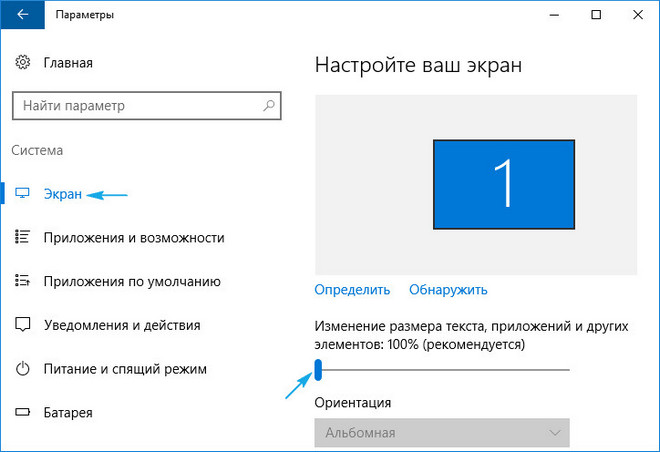
Nachfolgend finden Sie „Erweiterte Bildschirmeinstellungen“, die „Zusätzliche Textänderungen“ enthalten und für die Änderung der Größe von Beschriftungen in einem bestimmten Bereich des Fensters (Kopfzeile, Tooltip, Menü) verantwortlich sind. Wählen Sie das gewünschte Element aus und geben Sie die Größe der Buchstaben in Pixel an und wählen Sie ggf. einen fetten Beschriftungsstil aus.
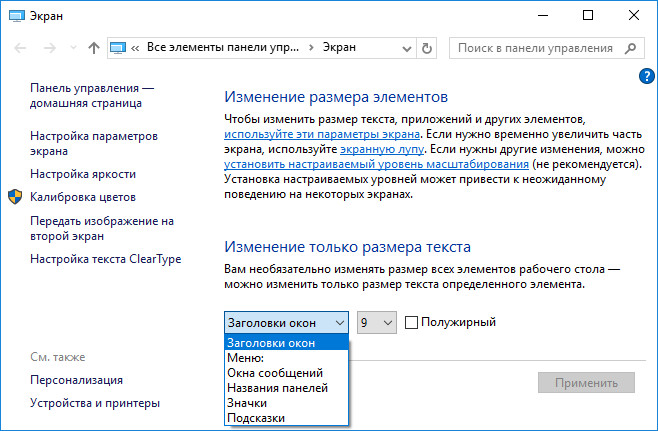
5. Speichern Sie die vorgenommenen Änderungen mit der Schaltfläche „Übernehmen“.
Beheben von Problemen mit der Schriftartendarstellung
Nach der Installation neuer Treiber für einen Grafikadapter oder Anwendungen, die Windows 10 ein Paket neuer Schriftarten hinzufügen, wird häufig eine davon standardmäßig installiert, aber sehr ungeschickt, schrittweise oder im Gegenteil verschwommen angezeigt. Schauen wir uns an, wie man mit einem so kleinen, aber unangenehmen Problem umgeht.
Niedrigere DPI
Der DPI-Parameter ist für die Lesbarkeit von Text verantwortlich. Je niedriger der Wert, desto angenehmer wird der Text wahrgenommen, und wenn dieser Indikator zunimmt, kann die Schriftart praktisch unleserlich werden.
1. Öffnen Sie das Menü „Optionen“ mit der Tastenkombination Win→I.
2. Klicken Sie auf den Abschnitt „System“.
3. Gehen Sie zum ersten Reiter „Bildschirm“.
4. Wählen Sie das Gerät aus, wenn der Computer ein Monitorpaar verwendet, indem Sie auf die Schaltfläche „Definieren“ klicken.
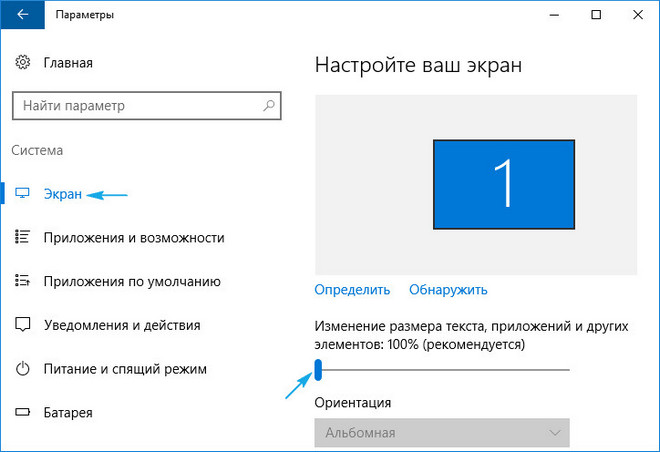
5. Bewegen Sie den Schieberegler „Ändern der Textgröße von Programmen und anderen Elementen“ an die gewünschte Position.
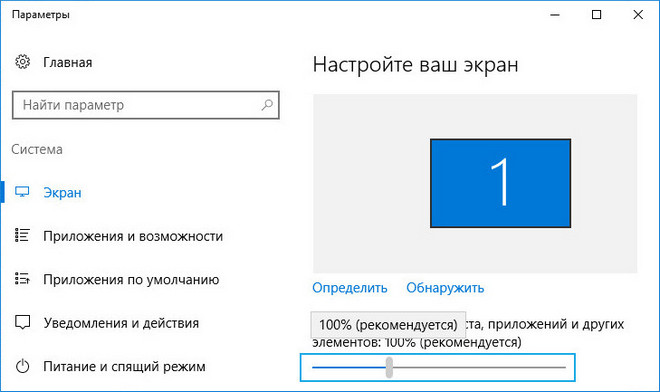
6. Beenden Sie das System oder starten Sie es neu.
Wenn diese Aktion nicht zur Lösung des Problems beigetragen hat, können Sie alle Einstellungen auf ihre ursprünglichen Einstellungen zurücksetzen.
Grundeinstellungen wiederherstellen
1. Öffnen Sie über das Win→X-Menü die Systemsteuerung.
2. Wechseln Sie zur Ansicht seiner Symbole im Formular „Kategorie“.
3. Öffnen Sie das Applet „Personalisierung und Design“.
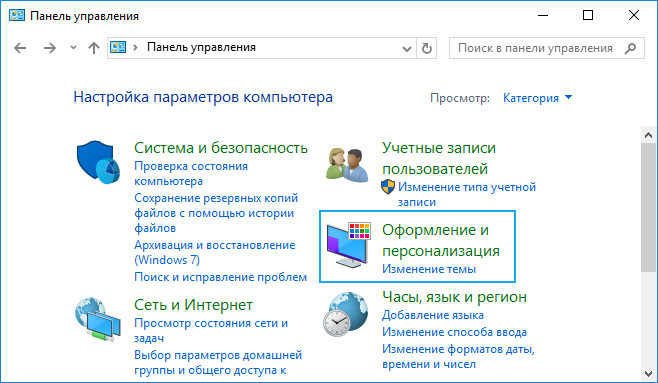
4. Klicken Sie auf den Punkt „Schriftarten“.
5. Klicken Sie im vertikalen Menü links auf „Schriftartenoptionen“.
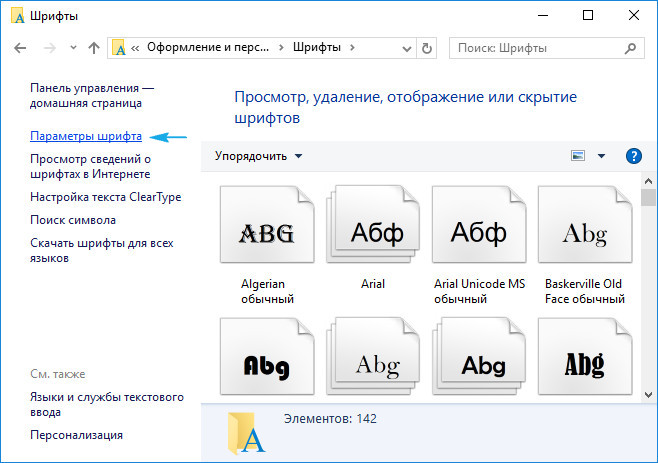
6. Klicken Sie auf die Schaltfläche „Schriftarteinstellungen wiederherstellen...“.
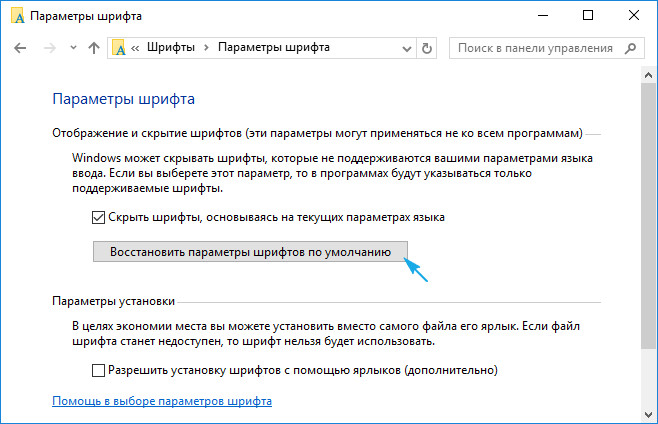
Alle Einstellungen im Zusammenhang mit Beschriftungen und Text in Windows 10 werden ohne Vordefinitionen und ohne die Anforderung, Aktionen zu bestätigen, auf den Standard zurückgesetzt.
Ändern der vom System verwendeten Schriftart
Windows 10 bietet außerdem die Möglichkeit, die Standardschriftart in eine beliebige aus dem Internet heruntergeladene oder auf dem System vorhandene Schriftart zu ändern.
1. Laden Sie die Schriftart im .ttf- oder .otf-Format herunter.
2. Entpacken Sie das Archiv in das Verzeichnis Windows\Fonts.
3. Gehen Sie zu diesem Ordner.
4. Öffnen Sie die gewünschte Schriftart.
5. Klicken Sie auf die Schaltfläche „Installieren“.
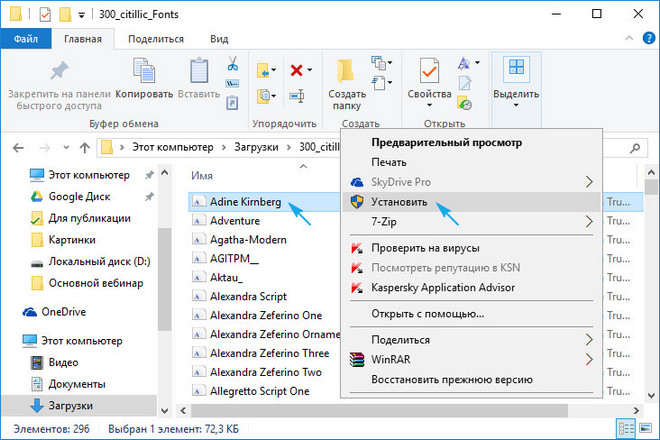
6. Melden Sie sich ab und erneut bei Windows 10 an, damit die neuen Einstellungen wirksam werden.
Sollte dies nicht der Fall sein oder während der Installation ein Fehler auftreten, deaktivieren Sie die Firewall, während Sie Systemparameter ändern.
Das ist vielen aufgefallen moderne Computer/ Auf Laptops sind Symbole und Schriftarten kleiner geworden, obwohl die Diagonale zugenommen hat, liegt dies an der Tatsache, dass die Bildschirmauflösung zugenommen hat. In einem meiner vorherigen Artikel habe ich geschrieben So vergrößern (verkleinern) Sie Desktopsymbole in Windows , im selben Artikel werde ich dieses Thema fortsetzen und detailliert den Prozess der Vergrößerung/Verkleinerung der Schriftgröße und der Fensterskalierung auf einem Computer/Laptop beschreiben.
Vergrößern Sie die Schriftart in Windows XP.
Um die Schriftgröße in Windows XP zu ändern, gibt es zwei Möglichkeiten:
1 Methode. Klicken Sie mit der rechten Maustaste auf ein leeres Desktopfeld und wählen Sie im Kontextmenü „Eigenschaften“.
Wählen Sie den Reiter „Design“ und im Feld „Design“ aus Schriftgröße Wählen Sie die gewünschte Größe aus.
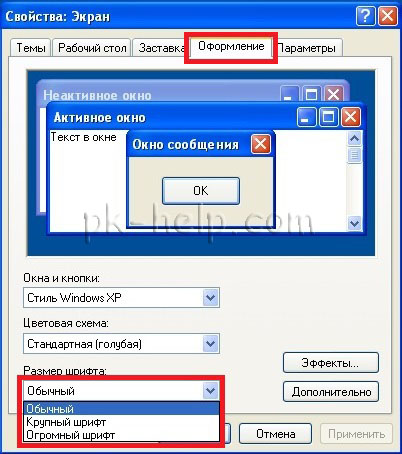
2 Methode. Um diese Methode zu verwenden, fügen Sie ein Installationsdiskette von Windows XP DVD-Laufwerk. Klicken Sie anschließend mit der rechten Maustaste auf den Desktop und wählen Sie „Eigenschaften“.
Öffnen Sie im sich öffnenden Menü die Registerkarte „Optionen“ und klicken Sie auf die Schaltfläche „Erweitert“.
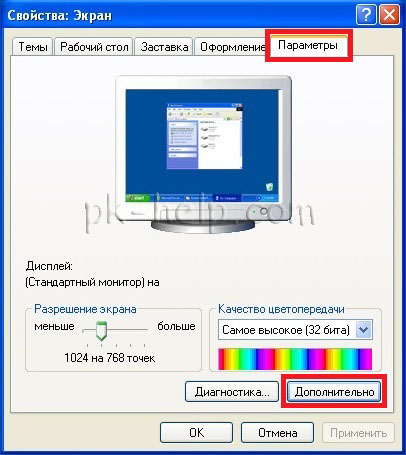
Wählen Sie auf der Registerkarte „Allgemein“ den Maßstab für die Schriftvergrößerung aus.
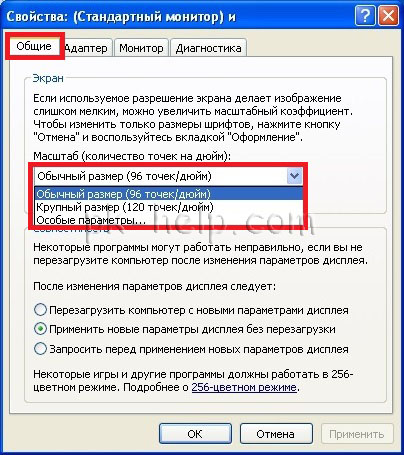
Wenn Sie Ihren Vergrößerungsfaktor angeben möchten, wählen Sie „Spezielle Parameter“ und geben Sie an, um wie viel Prozent die Schrift vergrößert werden soll.
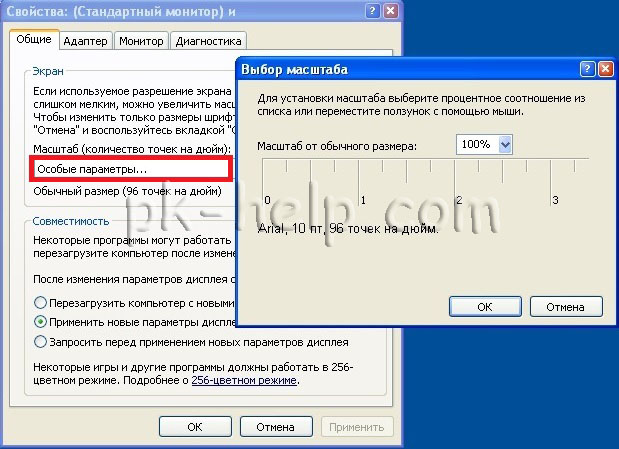
Damit die Einstellungen wirksam werden, müssen Sie den Computer neu starten.

Schriftart vergrößern/verkleinern, skalieren in Windows 7.
Um die Schriftart und Skalierung von Fenstern in Windows 7 zu ändern, müssen Sie mit der rechten Maustaste auf ein leeres Feld des Desktops klicken und „Bildschirmauflösung“ auswählen.
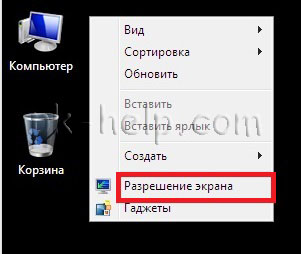
Wählen Sie im sich öffnenden Fenster „Text und andere Elemente vergrößern oder verkleinern“ aus.
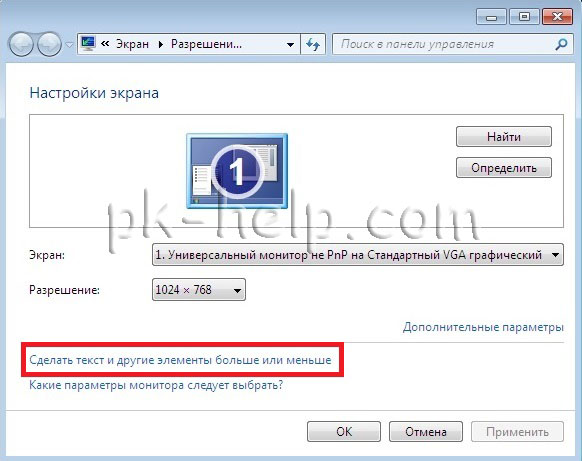
Danach haben Sie die Wahl, wie stark die Schriftart und andere Elemente verstümmelt werden sollen. Geben Sie an, welcher Artikel zu Ihnen passt, und klicken Sie auf die Schaltfläche „Übernehmen“.
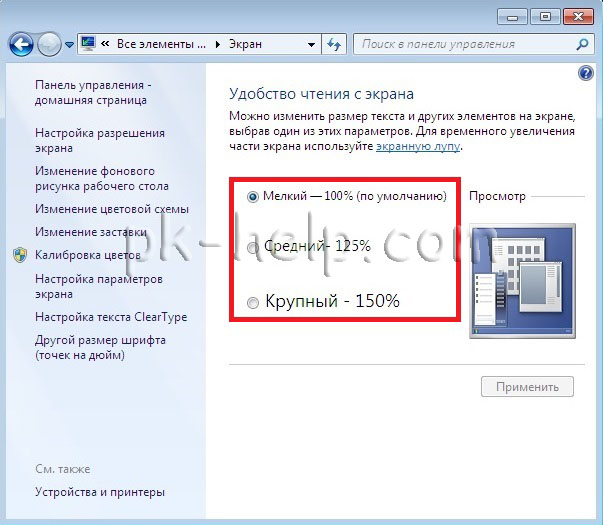
Wenn Sie die Schriftart an Ihr Seitenverhältnis anpassen möchten, wählen Sie „Andere Schriftgröße (dpi)“.
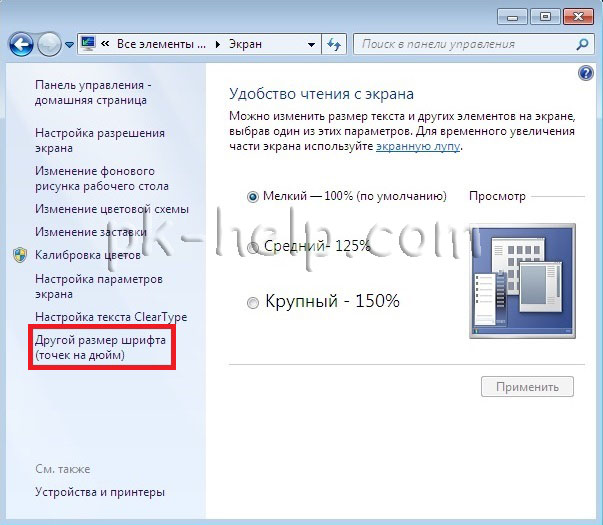
Geben Sie anschließend an, um wie viel Prozent Sie die Schrift- und Fenstergröße in Windows 7 erhöhen möchten.

Danach müssen Sie sich erneut anmelden („Start“ – „Abmelden“). Bitte beachten Sie, dass durch dieses Verfahren alle Anwendungen geschlossen werden. Schließen Sie alle Anwendungen, bevor Sie auf „Jetzt beenden“ klicken.
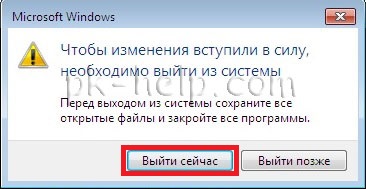
Schriftart vergrößern/verkleinern, skalieren in Windows 8/8.1.
Klicken Sie mit der rechten Maustaste auf Ihren Desktop und wählen Sie Bildschirmauflösung.

Wählen Sie im sich öffnenden Eigenschaftenfenster die Option „Größe von Text und anderen Elementen ändern“.
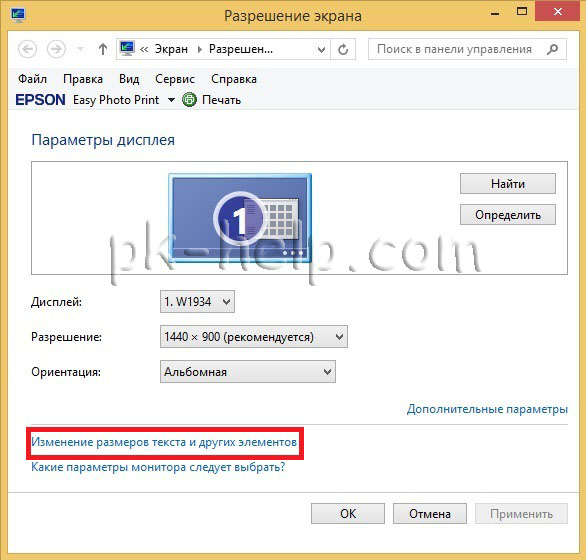
Mit dem Schieberegler können Sie die Größe von Text und Fenstern ändern. Wenn Sie einen bestimmten Parameter ändern möchten, z. B. Fenstertitel oder Menü, wählen Sie den entsprechenden Parameter aus und geben Sie die Größe an. Vergessen Sie am Ende nicht, auf „Übernehmen“ zu klicken.
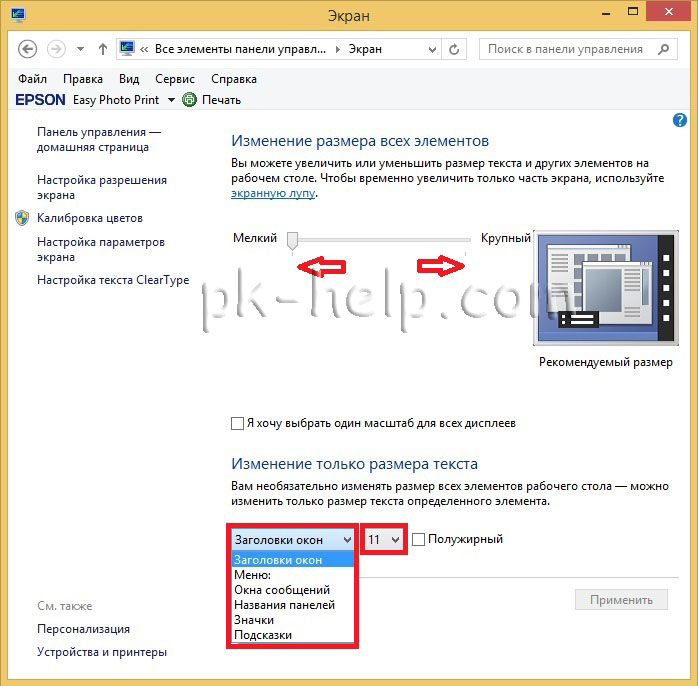
Wie Sie sehen, ist das Ändern der Schriftgröße oder des Fenstermaßstabs in Windows unabhängig davon ganz einfach und unkompliziert Windows-Versionen XP/ 7/ 8.
Grüße Freunde. In diesem kurzen Artikel erkläre und zeige ich Ihnen, wie Sie die Installation durchführen Windows-Schriftart 7 und wie man die Schriftart ändert.
Unter dem Windows-Betriebssystem gibt es zwei Möglichkeiten, eine Schriftart zu installieren.
Der erste Weg, die Schriftart zu installieren:
Um die Schriftart zu installieren, gehen Sie zu „Start“, „Systemsteuerung“, dann „Design und Personalisierung“ und klicken Sie im sich öffnenden Fenster auf den Abschnitt „Schriftarten“.
Gehen Sie nun in den Ordner, in dem sich die neue Schriftart befindet, die Sie installieren möchten, drücken Sie die linke Maustaste und ziehen Sie sie bei gedrückter Maustaste in den Bereich „Schriftarten“.
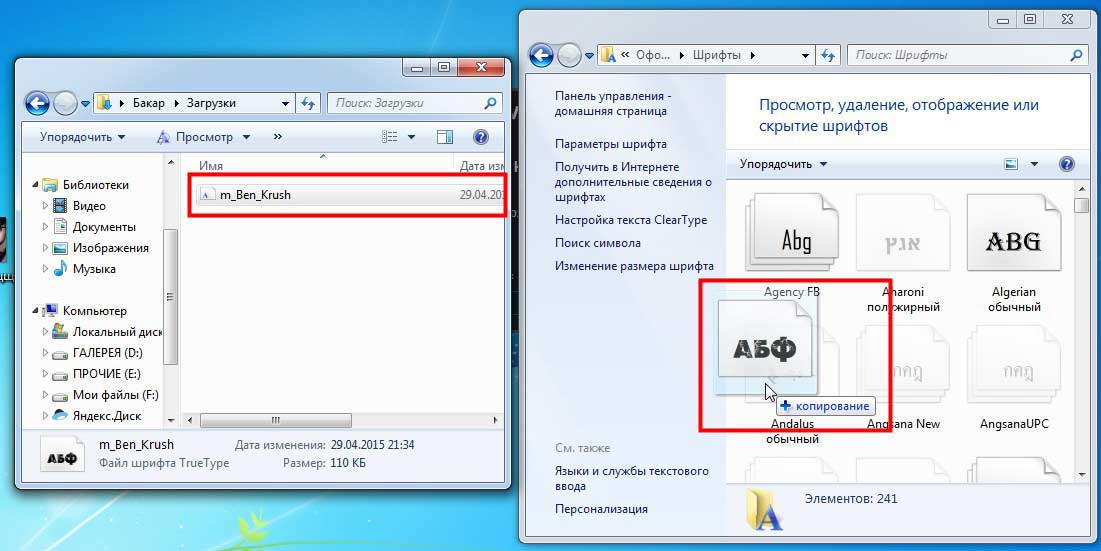
Zweite Möglichkeit, die Schriftart zu installieren:
Öffnen Sie den Ordner, in dem sich die Schriftart befindet, bewegen Sie den Mauszeiger, drücken Sie die rechte Maustaste und klicken Sie auf „Installieren“, danach wird es gestartet schnelle Installation Schriftart.
So installieren Sie eine Windows 7-Schriftart
Um eine Windows-Schriftart zu installieren, müssen Sie zunächst die Schriftart herunterladen. Geben Sie dazu ein Suchanfrage in Yandex oder Google „Schriftart für Witwen 7“
herunterladen Diese Datei und entpacken, wenn die Schriftart archiviert ist. Bitte seien Sie beim Herunterladen der Schriftart vorsichtig.
Laden Sie keine Schriftarten von Websites herunter, die mit Viren infiziert sind. Installieren Sie den Browserschutz. Als nächstes doppelklicken Sie einfach mit der rechten Maustaste auf die Schriftart und klicken Sie auf „Installieren“.
Die Installation einer Schriftart im Windows 7-Betriebssystem ist so einfach wie die Installation eines Betriebssystem-Updates.
Mir kommt sogar der Gedanke in den Sinn, warum ich einen so einfachen Artikel geschrieben habe. Aber in den Fällen, in denen auf dem Computer kein Ton zu hören ist, kratzt sich der Benutzer am Kopf, weil er nicht weiß, was der Grund dafür ist.
Aber es stellte sich heraus, dass der Silent-Modus aktiviert war. Es gibt auch Fälle, in denen ich einfach keine Ahnung habe, wie ich eine neue Schriftart installieren soll.
Zumindest als ich Anfänger in der Informatik war, bin ich auf diese Frage gestoßen.
So ändern Sie die Schriftart in Windows 7
Im Windows-Betriebssystem können Sie die Schriftart bestimmter Elemente ändern. Die Standardschriftart der Betriebssystemschnittstelle ist Segoe UI.
Sie können jedoch die Schriftart einiger Systemelemente ändern:
Wählen spezifisches Element Durch Ändern der Schriftart können Sie auch die Schriftgröße ändern, eine Farbe auswählen und eine fette oder kursive Schriftart festlegen.
Um die Schriftart nach Ihrem Geschmack zu ändern, klicken Sie mit der rechten Maustaste auf den Desktop und wählen Sie im sich öffnenden Menü „Personalisierung“.
Anweisungen
In vielen Anwendungen sieht die Schriftarten-Symbolleiste gleich aus. Es enthält Felder zum Anpassen des Stils, Größe a, Format und Farbe. Also zu ändern Größe Briefe bei Anwendungen Microsoft OfficeÖffnen Sie in Word und Excel das Dokument, in dem Sie Änderungen vornehmen möchten, und wählen Sie den gewünschten Textabschnitt oder die gewünschte Zellengruppe aus.
Gehen Sie zur Registerkarte „Startseite“ und suchen Sie den Abschnitt „Schriftart“. Stellen Sie über die Dropdown-Liste im Feld „Schriftgröße“ den gewünschten Wert ein oder geben Sie ihn über die Tastatur ein und drücken Sie die Eingabetaste. Sie können auch die Tastenkombinationen Strg, Umschalt und Latein [P] verwenden, um das Dialogfeld „Schriftart“ aufzurufen. Eine weitere Möglichkeit: Klicken Sie mit der rechten Maustaste auf das ausgewählte Fragment und wählen Sie „Schriftart“ aus dem Kontextmenü.
IN Grafikeditoren Das Kontextmenü „Schriftart“ wird verfügbar, wenn der Benutzer das Textwerkzeug auswählt. Es sieht aus wie ein Knopf mit Latein Briefe oh [T]. Klicken Sie darauf, geben Sie Text ein, wählen Sie ihn aus und wählen Sie im Textformatierungsfeld über das Dropdown-Menü den gewünschten Wert im Feld „Schriftgröße“ aus.
Wenn es sich bei Ihrem Text um ein 3D-Objekt handelt (z. B. wenn er mit dem Textgenerator-Werkzeug in MilkShape 3D erstellt wurde), wählen Sie das Objekt aus und klicken Sie auf der Registerkarte „Modell“ in der Gruppe „Werkzeuge“ auf die Schaltfläche „Skalieren“. Geben Sie den Wert ein, um den erhöht oder verringert werden soll Briefe entlang der x-, y- und z-Achse und klicken Sie so oft wie nötig auf die Schaltfläche „Skalieren“ in der Gruppe „Skalierungsoptionen“.
um sich zu ändern Größe Um die Schriftart für verschiedene Systemelemente anzuzeigen, klicken Sie mit der rechten Maustaste auf den Desktop und wählen Sie im Kontextmenü „Eigenschaften“. Oder öffnen Sie die Systemsteuerung über die Schaltfläche „Start“ und wählen Sie in der Kategorie „Darstellung und Themen“ das Symbol „Anzeige“ aus. Gehen Sie im sich öffnenden Fenster auf den Reiter „Design“.
Stellen Sie in der Gruppe „Schriftgröße“ über die Dropdown-Liste den gewünschten Wert ein. Wenn dies nicht ausreicht, klicken Sie auf die Schaltfläche „Erweitert“ und wählen Sie das Element im neuen Fenster aus Größe Briefe für die Sie sich ändern möchten. Wird verfügbar sein Zusätzliche Optionen für Einstellungen. Suchen Sie die Gruppe „Schriftart“ und geben Sie den gewünschten Wert in das Feld „Größe“ ein. Übernehmen Sie die Einstellungen.
Eine der zwingenden Voraussetzungen für den ordnungsgemäßen Betrieb eines Computers in einem Netzwerk ist, dass er derselben Arbeitsgruppe angehört wie andere Computer und Netzwerk-Hardware. Selbst ein unerfahrener Benutzer wird keine Schwierigkeiten haben, die Funktionsweise zu ändern Gruppe für Ihren Computer.
Anweisungen
Starten Sie Ihren Computer neu, damit die Änderungen wirksam werden.
beachten Sie
Im Änderungsdialog Arbeitsgruppe Sie können auch den Namen Ihres Computers ändern, der für andere Benutzer im Netzwerk sichtbar ist.
Quellen:
- So erstellen Sie Stammgruppe in Windows 10 konfigurieren, löschen
Durchführen einer Parameteränderungsoperation Zellen im Anhang Microsoft Excel enthalten Microsoft-Paket Office, kann mit Standardtools durchgeführt werden Bürosuite und erfordert keine Verwendung zusätzliche Werkzeuge Drittentwickler.

Du wirst brauchen
- - Microsoft Excel 2007.
Anweisungen
Ziehen Sie die rechte Linie, die den Rand darstellt Zellen, auf die gewünschte Spaltenbreite, um den Vorgang zum Ändern der Breite einer Spalte auszuführen.
Wählen Sie die zu bearbeitenden Spalten aus und ziehen Sie eine beliebige rechte Linie, die den Rand darstellt Zellen, auf die gewünschte Spaltenbreite, um eine Größenänderung mehrerer Spalten durchzuführen.
Klicken Sie auf die Schaltfläche „Alle auswählen“ und ziehen Sie eine beliebige Linie nach rechts, die den Rand darstellt Zellen, auf die gewünschte Spaltenbreite, um den Vorgang zum Ändern der Breite aller Spalten auf der ausgewählten Seite durchzuführen.
Wählen Sie die zu bearbeitenden Linien aus und ziehen Sie eine beliebige untere Linie, die einen Rahmen darstellt Zellen, auf die gewünschte Zeilenhöhe, um eine Änderung der Höhe mehrerer Zeilen durchzuführen.
Klicken Sie auf die Schaltfläche „Alle auswählen“ und ziehen Sie eine beliebige untere Linie, die einen Rahmen darstellt Zellen, auf die gewünschte Zeilenhöhe, um den Vorgang zum Ändern der Höhe aller Zeilen des ausgewählten Dokumentblatts durchzuführen.
Wählen Sie die zu bearbeitende Zelle aus und gehen Sie zu „ Startseite» im Punkt „Zellen“ obere Platte Fensterwerkzeuge Microsoft-Anwendungen Excel.
Wählen Sie den Befehl „Format“ und wählen Sie „Spaltenbreite“ im Feld „ Größe Zellen».
Geben Sie im Feld „Breite“ den gewünschten Wert ein und kehren Sie zum Punkt „Format“ zurück.
Wählen Sie Zeilenhöhe und geben Sie den gewünschten Wert in das Feld Zeilenhöhe ein.
Rufen Sie das Kontextmenü einer beliebigen Excel-Tabelle auf, indem Sie mit der rechten Maustaste auf das entsprechende Symbol klicken und „Alle Blätter auswählen“ auswählen, um den Vorgang zum Ändern der Breite durchzuführen Zellen, standardmäßig verwendet.
Wählen Sie im Menü „Format“ des Anwendungsfensters „Spalte“ und dann „Standardbreite“ aus.
Geben Sie den gewünschten neuen Wert ein.
Die Standardzellenbreite beträgt 8,43 Zeichen in der Standardschriftart. Die Standardzellenhöhe beträgt 0,45 cm.
Quellen:
- Spaltenbreite und Zeilenhöhe ändern
- So ändern Sie das Zellenformat in
Nicht jedem Benutzer wird das einheitliche Design des Desktops und der gesamten Bedienumgebung gefallen Windows-Systeme 7. Wenn Sie etwas Ungewöhnliches im Design wünschen oder Ihre Augen die weiße Schriftfarbe satt haben, können Sie sie ändern Standardeinstellungen und erstellen Sie Ihr eigenes einzigartiges Grafikdesign.

Du wirst brauchen
- - Computer;
- - Internet;
- - Administratorrechte.
Anweisungen
Klicken Sie auf die Schaltfläche „Start“ und wählen Sie „Systemsteuerung“. Suchen Sie den Abschnitt „Design“ und klicken Sie darauf. Sie werden zum Einstellungsbereich für das Grafikdesign von Windows 7 weitergeleitet. Sie können auch auf die Verknüpfung „Arbeitsplatz“ klicken, die sich auf dem Desktop Ihres PCs befindet. Als nächstes finden Sie auf der linken Seite eine Registerkarte namens „Systemsteuerung“.
Suchen Sie in der Liste links den Punkt „Farbschema ändern“ und klicken Sie darauf. Die Farbe und Aussehen Fenster", in dem Sie verschiedene auswählen können Farbschemata mit vorgefertigten Farbkombinationen für Panels, Fenster und Schriftarten. IN Betriebssysteme In der Regel gibt es eine große Auswahl an unterschiedlichen Farben, die in beiden Anwendungsbereichen eingesetzt werden können Software, und im Betriebssystem selbst.
Klicken Sie auf den Eintrag „Element“, um die gesamte Liste der Elemente anzuzeigen, deren Farbe geändert werden kann. Finden Sie den Artikel, den Sie benötigen, und stellen Sie die Farbe ein, die Ihnen gefällt. Sie können das im oberen Fenster angezeigte Element auch auswählen, indem Sie einfach mit der Maus darauf klicken. Wenn für dieses Element Schriftarteinstellungen verfügbar sind, werden die Einstellungsschaltflächen aktiviert.
Es gibt verschiedene grafische Minianwendungen, die die Desktop-Einstellungen auf die bizarrste Art und Weise verändern. Ähnliche Anwendungen finden Sie im Internet unter Suchmaschinen. Es lohnt sich jedoch, die Tatsache klar zu verstehen, dass einige Programme enthalten können Schadcodes Verwenden Sie daher aus Gründen der Datenzuverlässigkeit lizenzierte Software.
beachten Sie
LEKTION „So ändern Sie die Schriftfarbe.“ Liebe Freunde! In dieser Lektion erfahren Sie, wie das geht mit HTMLÄndern Sie ganz einfach die Schriftfarbe des von Ihnen geschriebenen Textes. Verwenden Sie dazu einen Textcontainer mit dem Farbattribut und dem benötigten Wert (den Namen der Farbe oder ihren Code in Hexadezimalform), angegeben in Anführungszeichen.
Hilfreicher Rat
Textfarbe ändern. IN Bürowort 2007 für schnelle Formatierung Für Text können Sie die Minisymbolleiste mit Formatierungsoptionen verwenden. Wenn Sie ein neues Farbthema auswählen, werden verschiedene Teile des Dokuments automatisch mit einem einzigen Farbsatz formatiert. Klicken Sie auf der Registerkarte „Seitenlayout“ in der Gruppe „Themen“ auf „Themenfarben“. Notiz. Wenn Sie die Schriftarten, Farben und das Layout Ihres Dokuments ändern möchten, klicken Sie statt auf die Schaltfläche „Designfarben“ auf die Schaltfläche „Designs“.
Quellen:
- wie man die Farbe in Word ändert
Die Arbeit am Computer ist dann am komfortabelsten und produktivsten, wenn dies der Fall ist richtige Einstellung, einschließlich einer Vielzahl von Parametern. Wenn der Benutzer mit Texten umgehen muss, ist es sehr wichtig, die Tastatur richtig zu konfigurieren.

Anweisungen
Zuerst müssen Sie Ihre primäre Tastatureingabesprache auswählen. Öffnen Sie: „Start“ – „Systemsteuerung“ – „Region und Sprache“. Wählen Sie im Abschnitt „Regionale Einstellungen“ Russisch aus. Geben Sie im Abschnitt „Standort“ das Land an, in dem Sie sich derzeit befinden. Dadurch können verschiedene Online-Dienste Ihnen genauere Informationen – zum Beispiel über das Wetter – liefern.
Öffnen Sie im selben Fenster („Regional und Sprache“) den Abschnitt „Sprachen“ und klicken Sie auf die Schaltfläche „Weitere Details“. Es öffnet sich ein Fenster, in dem Sie die Standard-Eingabesprache auswählen können. Sehr oft ist die Standardeinstellung englische Sprache, was ziemlich unpraktisch ist. Wählen Sie „Russisch – Russisch“ aus der Dropdown-Liste.
Dort können Sie auch eine Tastenkombination einrichten, um das Tastaturlayout zu ändern. Klicken Sie auf die Schaltfläche „Tastaturoptionen“ und im folgenden Fenster auf „Tastaturkürzel ändern“. Suchen Sie die Option „Tastaturlayout wechseln“, sie sollte mit einem Vogel markiert sein. Wählen Sie die gewünschte Tastenkombination aus.
Sprachoptionen installiert ist, konfigurieren Sie nun das Tastaturverhalten. Öffnen Sie den Abschnitt „Tastatur“ in der Systemsteuerung. Konfigurieren Sie im sich öffnenden Fenster die Verzögerung, bevor mit der Wiederholung eines Zeichens begonnen wird, wenn eine Taste gedrückt und gehalten wird, sowie die Wiederholungsgeschwindigkeit. Die Höhe der Verzögerung und die Wiederholungsgeschwindigkeit hängen davon ab, wie sicher Sie mit der Tastatur umgehen können. Je schneller Sie arbeiten, desto geringer ist die Latenz und desto höher ist die Wiederholungsgeschwindigkeit.
Durch Auswahl der Registerkarte „Hardware“ können Sie den Tastaturtyp und die Eigenschaften anzeigen und bei Bedarf die Diagnose durchführen. Konfigurieren Sie neben der Tastatur sofort die Mauseinstellungen: „Systemsteuerung“ – „Maus“. Wählen Sie die Registerkarte „Zeigeroptionen“ und stellen Sie die für Sie geeignete Bewegungsgeschwindigkeit ein.
So ändern Sie die Schriftgröße auf dem ComputerbildschirmSo vergrößern Sie die Größe
Schriftart auf dem Computerbildschirm
Auf einem Computer ist es möglich, die Textgröße zu erhöhen
benutze Hotkeys. Dazu müssen Sie klicken
Halten Sie die Strg-Taste gedrückt und drücken Sie die Taste + (Plus).
Zum Reduzieren drücken Sie die Strg-Taste und halten sie gedrückt.
drücke eine Taste –
(Minus).
Sie können den Wert mehrmals erhöhen und verringern.
Die Möglichkeit, Hotkeys zu verwenden, ist jedoch eine einmalige Nutzung.
Öffnen Sie eine andere Website und die Schriftgröße ist die ursprüngliche.
Auf Ihrem Computer gibt es eine weitere Möglichkeit, die Schriftgröße zu ändern.
Und dann werden alle Anwendungen mit einer bereits vergrößerten Datei geöffnet
Schriftart. Dazu gehören Explorer, Notepad, WordPad usw.
Allerdings reagieren nicht alle Browser auf solche Einstellungen.
Auf meinem Computer reagieren sie Mozilla Firefox und Oper.
Ändern Sie die Schriftgröße in der Computer-Systemsteuerung
So ändern Sie die Schriftgröße
über die Computer-Systemsteuerung
Klicken Sie auf Start → Systemsteuerung → Auswählen
im neuen „Design“-Fenster.
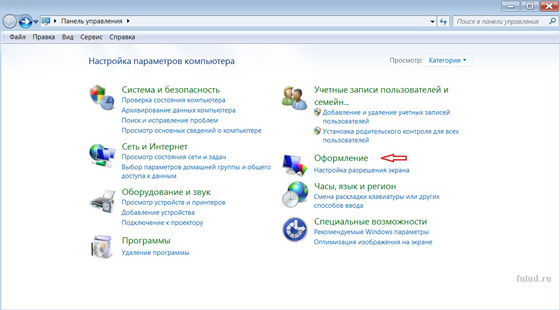
Es öffnet sich ein neues Fenster.
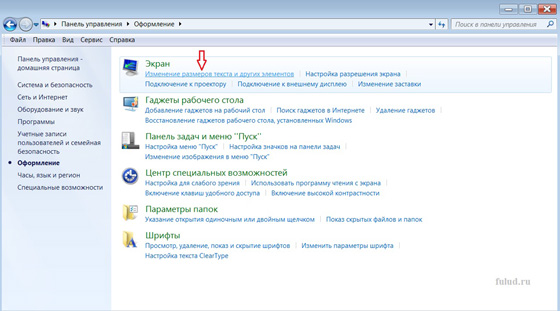
Wählen Sie im Abschnitt „Bildschirm“ die Option „Ändern“.
Abmessungen von Text und anderen Elementen.“
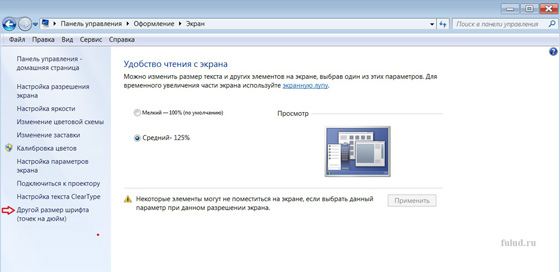
In diesem Fenster ändern Sie den Schalter von der standardmäßigen kleinen Schriftart auf mittel. Und klicken Sie unten auf die Schaltfläche „Übernehmen“. Darunter wird eine Warnung angezeigt, dass einige Elemente nicht auf den Bildschirm passen, wenn Sie eine mittlere Schriftart auswählen. Wenn die Elemente jedoch zunächst nicht auf den Bildschirm passen, wird die horizontale Bildlaufleiste automatisch aktiviert. Zweitens habe ich auf meinem Computer eine mittlere Schriftart installiert und die horizontale Bildlaufleiste erscheint äußerst selten.
Darüber hinaus können Sie eine andere Schriftgröße einstellen.
Klicken Sie dazu in der linken Spalte auf die Schaltfläche „Andere Größe“.
Schriftart (Punkte pro Zoll)“. Es öffnet sich die Registerkarte „Skalenauswahl“.
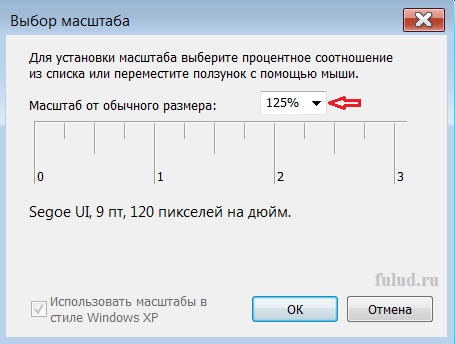
Der Pfeil öffnet weitere Skalen.
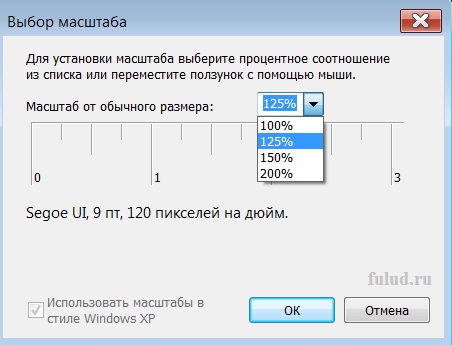
Wählen Sie aus, was zu Ihnen passt, und klicken Sie darauf
Klicken Sie auf die Registerkarte „OK“, dann auf die Schaltfläche „Übernehmen“.
Es kann notwendig sein, dies zu tun Starten Sie den Computer neu ,
damit die neuen Einstellungen funktionieren.




